3 Methoden om de volledige datum en tijd op de taakbalk van Windows 11 weer te geven

Essentiële informatie
- Een recente Windows 11-update heeft ervoor gezorgd dat de datum- en tijdweergave van de taakbalk bondiger is geworden, waarbij de AM/PM-notatie en het jaar zijn verwijderd. Het is echter vrij eenvoudig om terug te keren naar de oorspronkelijke indeling.
- Ga naar Instellingen > Tijd en taal > Datum en tijd > Toon tijd en datum in het systeemvak en schakel Verkorte tijd en datum weergeven uit .
- Ga naar de Register-editor
HKEY_CURRENT_USER\Software\Microsoft\Windows\CurrentVersion\Explorer\Advanced, dubbelklik op ShowShortenedDateTime , stel de Waardegegevens in op 0 en klik op OK . - Open de Lokale Groepsbeleid-editor, zoek Gebruikersconfiguratie > Beheersjablonen > Startmenu en Taakbalk . Dubbelklik vervolgens op de instelling Verkorte tijd- en datumnotatie uitschakelen , selecteer Ingeschakeld en klik op Toepassen > OK . Start uw pc of Windows Verkenner opnieuw op om de wijzigingen toe te passen.
De nieuwste update voor Windows 11 heeft de weergave van datum en tijd in de taakbalk gewijzigd. Hierdoor is er nu een verkorte weergave waarin de AM/PM-verwijzing en het jaartal in de datumweergave zijn weggelaten.
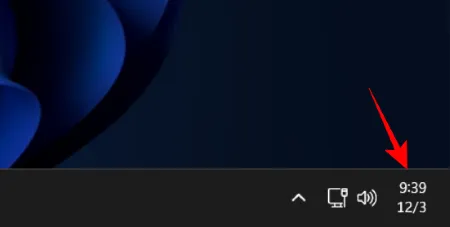
Deze wijziging kan behoorlijk vervelend zijn, vooral omdat de verkorte datum-tijdoptie standaard is geactiveerd. Gelukkig zijn er verschillende methoden om deze gecondenseerde weergave uit te schakelen en de volledige datum- en tijdnotatie te herstellen die gebruikers gewend zijn in de taakbalk.
Drie methoden om afgekorte tijd en datum in de taakbalk op Windows 11 te verwijderen
Als u wilt terugkeren naar de volledige datum- en tijdnotatie in de taakbalk van Windows 11, kunt u het volgende doen.
Methode 1: Via de instellingenpagina
Stap 1: Klik met de rechtermuisknop op het datum-/tijdsegment in de taakbalk en kies Datum en tijd aanpassen .
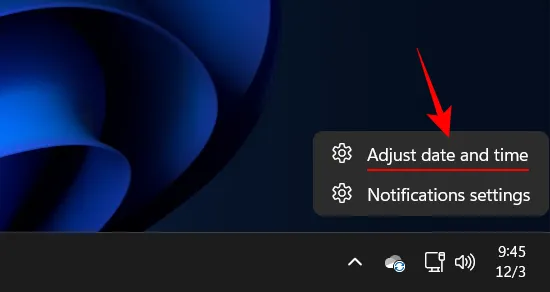
U kunt de app Instellingen ook openen door naar Tijd en taal > Datum en tijd te gaan .
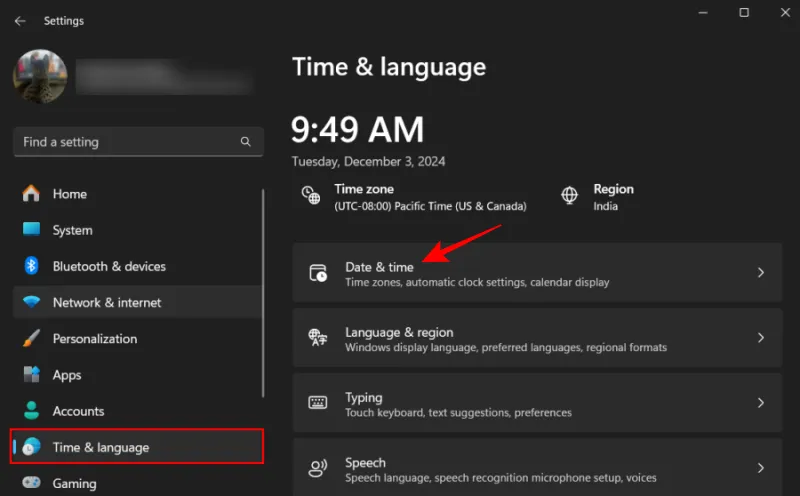
Stap 2: Zoek de vervolgkeuzeoptie Tijd en datum weergeven in het systeemvak .
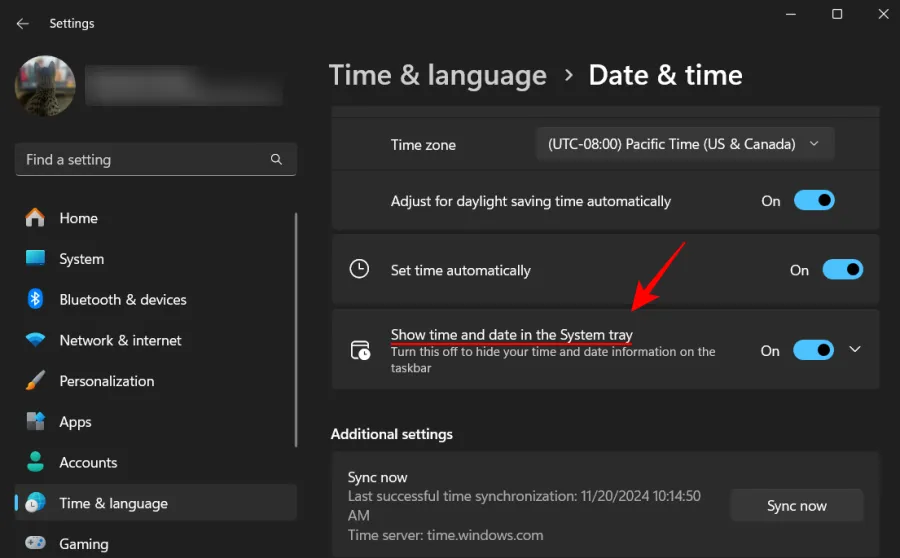
Stap 3: Schakel het selectievakje ‘ Verkorte tijd en datum weergeven’ uit .
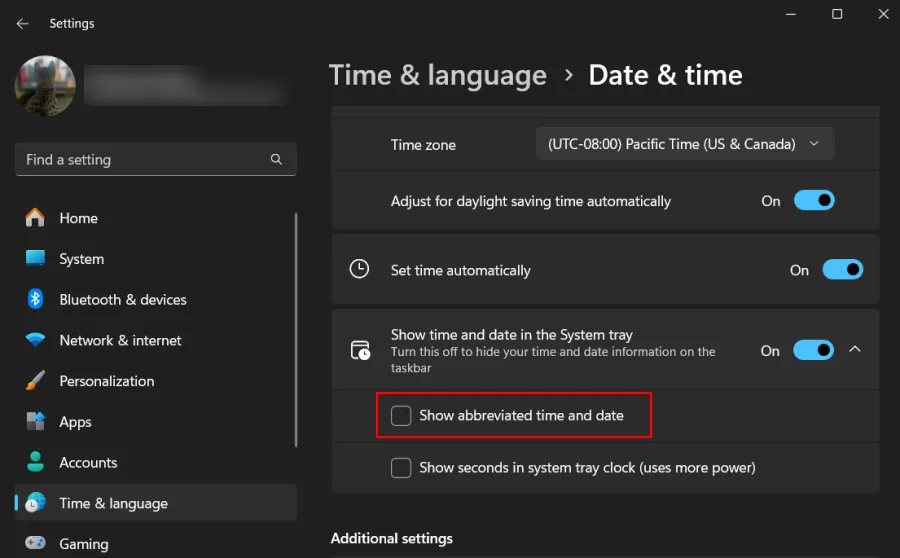
En dat is alles! U zou nu de volledige datum en tijd in de taakbalk moeten zien (zoals het bedoeld was).
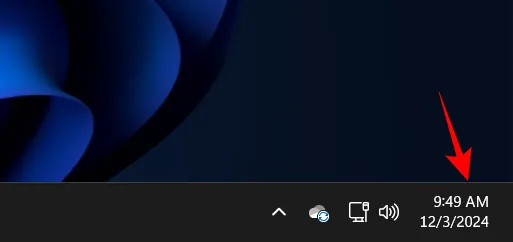
Methode 2: Via de Register-editor
U kunt de verkorte datum- en tijdnotatie in de taakbalk ook uitschakelen door een registerwaarde aan te passen. Volg deze stappen:
Stap 1: Start de Register-editor. U kunt deze vinden via het menu Start of het dialoogvenster UITVOEREN ( Win+R) gebruiken om de opdracht regedit in te voeren.
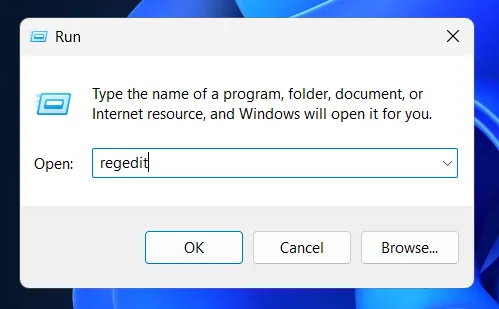
Stap 2: Navigeer naar dit pad: HKEY_CURRENT_USER\Software\Microsoft\Windows\CurrentVersion\Explorer\Advanced
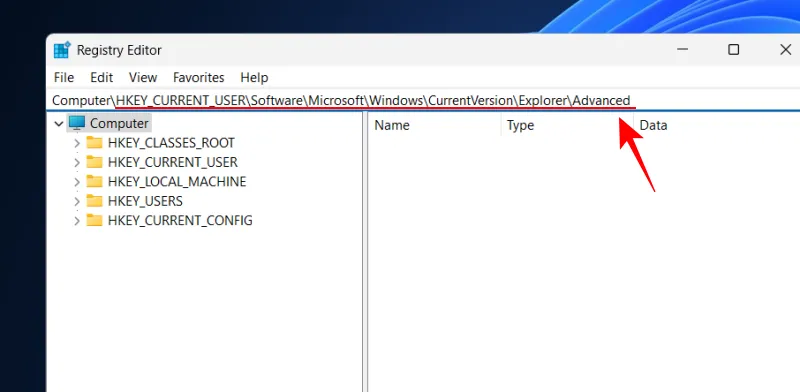
Stap 3: Dubbelklik op de DWORDwaarde met de naam ShowShortenedDateTime.
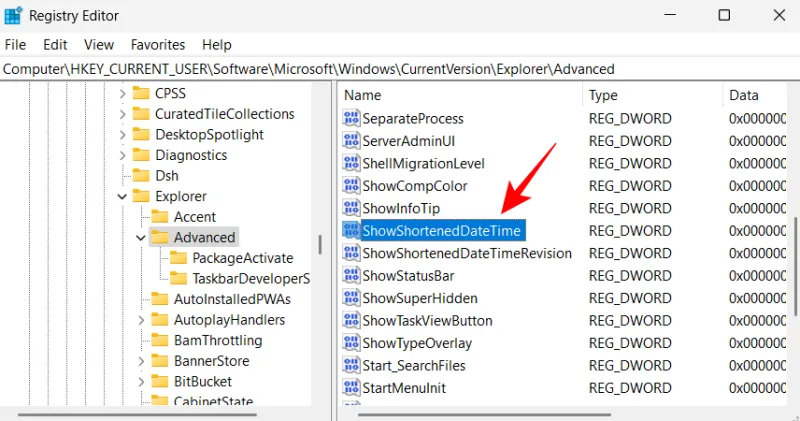
Stap 4: Wijzig de waardegegevens naar 0 en klik op OK .
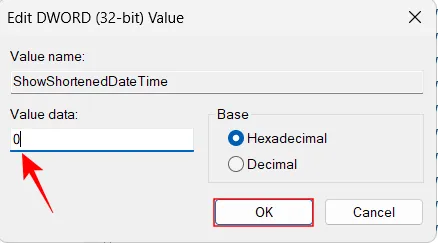
De aanpassingen worden direct van kracht en u ziet de volledige datum- en tijdnotatie hersteld in de taakbalk.
Methode 3: Groepsbeleid-editor gebruiken
Als u een Windows 11 Pro-gebruiker bent, kunt u ook de Local Group Policy Editor gebruiken om de afgekorte datum- en tijdnotatie uit te schakelen. Volg deze stappen:
Stap 1: Open de Lokale Groepsbeleid-editor via het menu Start of start deze via het dialoogvenster UITVOEREN ( Win+R) met de opdracht gpedit.msc.
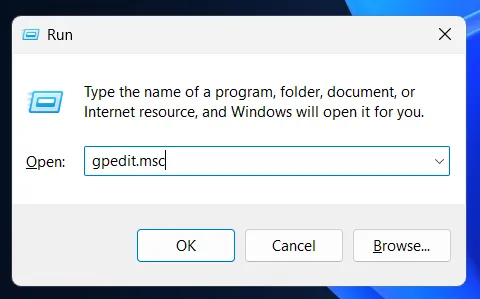
Stap 2: Ga in het navigatievenster aan de linkerkant naar Gebruikersconfiguratie > Beheersjablonen > Startmenu en Taakbalk .
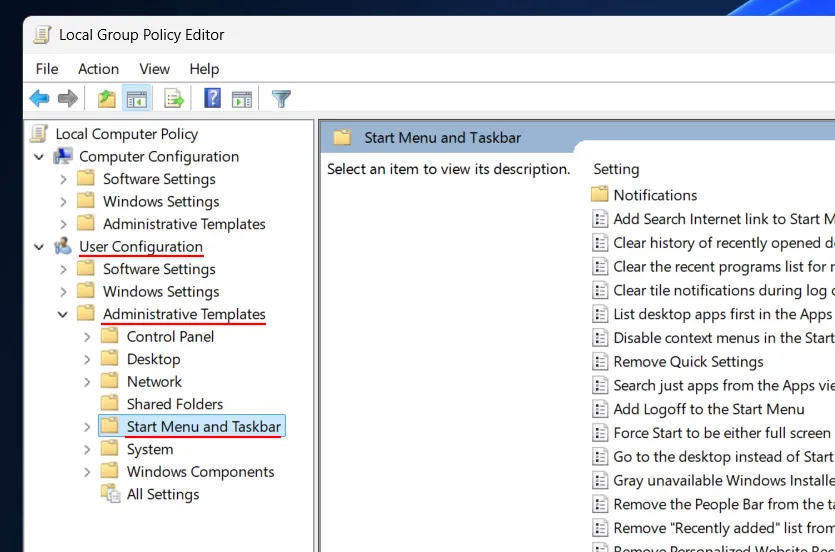
Stap 3: Scroll naar beneden en dubbelklik op de beleidsoptie Verkorte tijd- en datumnotatie uitschakelen .
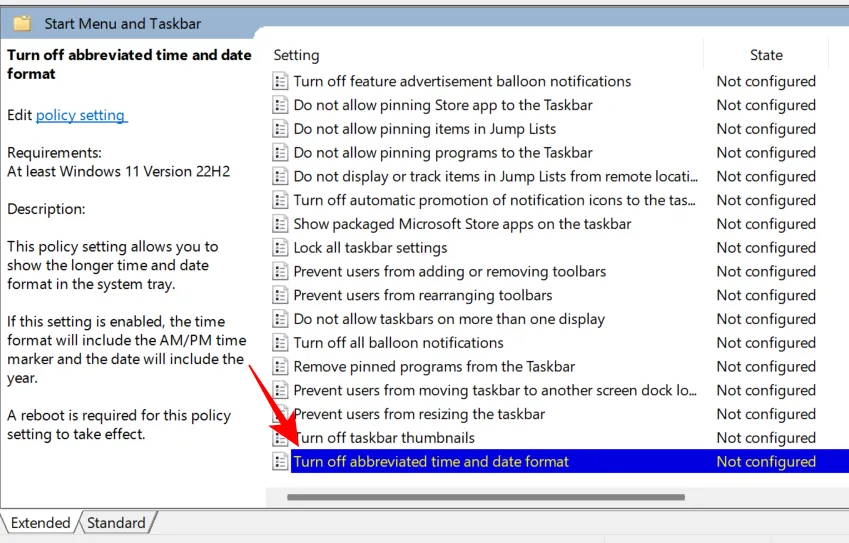
Stap 4: Stel dit in op Ingeschakeld en klik vervolgens op Toepassen > OK .
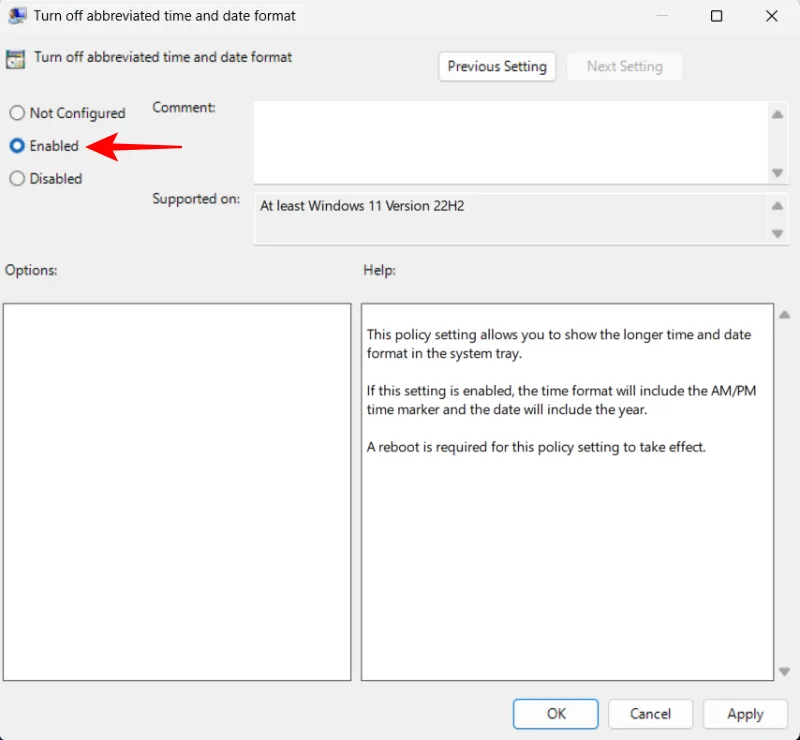
Stap 5: De wijzigingen worden niet direct toegepast. Daarom moet u uw computer opnieuw opstarten of Windows Explorer opnieuw opstarten. Om Explorer opnieuw op te starten, klikt u met de rechtermuisknop op de taakbalk en kiest u Taakbeheer .
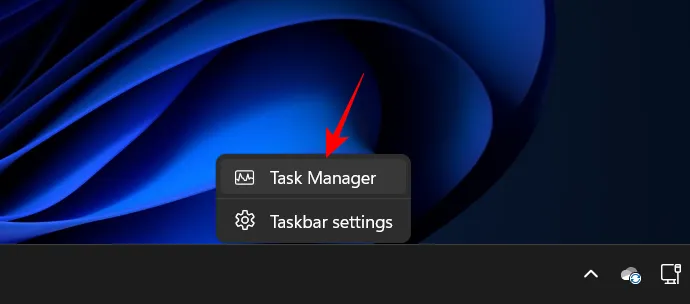
Stap 6: Zoek Explorer in de lijst, selecteer deze en klik op Taak opnieuw starten .
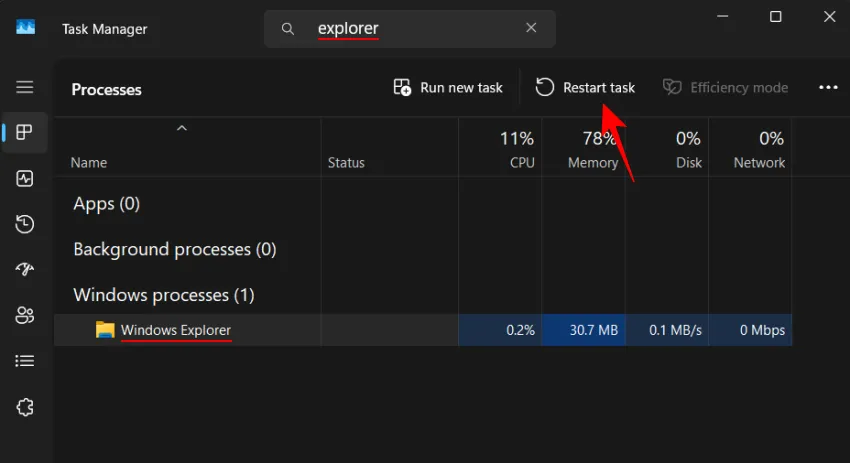
De updates zijn nu van kracht en herstellen de volledige datum- en tijdnotatie, inclusief AM/PM en het jaar.
De verkorte datum- en tijdnotatie is al uitgerold naar Windows Insiders op de Canary, Release Preview en Dev-kanalen. Momenteel is het niet te vinden in de Beta of stabiele builds. Microsoft heeft op zijn Windows Insiders-blog het volgende opgemerkt:
“We testen een gestroomlijnder systeemvak dat de datum en tijd op een beknopte manier benadrukt.”
Ondanks de gemengde ontvangst door de Windows-community, lijkt het erop dat Microsoft doorgaat met deze nieuwe ‘vereenvoudigde systeemlade’. Gelukkig kunnen gebruikers met de hierboven genoemde methoden moeiteloos terugschakelen naar de traditionele volledige datum- en tijdnotatie.



Geef een reactie